Μετατρέψτε αρχεία βίντεο και ήχου σε περισσότερες από 1000 μορφές με προσαρμοσμένες ρυθμίσεις.
Μετατροπή MOV σε WebM: 5 τρόποι σε υπολογιστή/online με βήματα
Έχετε δοκιμάσει ποτέ να μοιραστείτε το εκπληκτικό σας υλικό σε μορφή MOV στο διαδίκτυο, αλλά να τραυλίζει; Ίσως ήρθε η ώρα για μια μετάβαση, και αυτή είναι να μετατρέψετε το MOV σε WebM. Δεδομένου ότι η μορφή WebM είναι βελτιστοποιημένη για αναπαραγωγή στο διαδίκτυο, έχει ανώτερη συμπίεση και ταχύτερο χρόνο φόρτωσης από το MOV. Έτσι, αυτός ο οδηγός εδώ θα εξερευνήσει 5 εύκολες μεθόδους, ώστε να μπορείτε επιτέλους να μοιράζεστε τα βίντεό σας MOV στο διαδίκτυο χωρίς κανένα πρόβλημα. Ανακαλύψτε τώρα τους καλύτερους μετατροπείς MOV σε WebM σε υπολογιστή και στο διαδίκτυο.
Λίστα οδηγών
Γιατί χρειάζεται να μετατρέψετε MOV σε WebM Ο καλύτερος τρόπος για να μετατρέψετε MOV σε WebM με υψηλή ποιότητα Χρησιμοποιήστε το VLC Media Player για μετατροπή MOV σε WebM Χειρόφρενο ως μετατροπέας MOV σε WebM Μετατρέψτε το MOV σε WebM online δωρεάν [2 online εργαλεία]Γιατί χρειάζεται να μετατρέψετε MOV σε WebM
Πριν ξεκινήσετε να αναλύετε τους τρόπους μετατροπής MOV σε WebM, πρώτα, μάθετε γιατί πρέπει να το κάνετε. Αυτό γίνεται κυρίως για τη βελτίωση της συμβατότητας των βίντεό σας, ειδικά αν θέλετε να τα μοιραστείτε σε ιστότοπους.
Ενώ το MOV είναι μια μορφή υψηλής ποιότητας από την Apple, δεν υποστηρίζεται τόσο καλά όσο το WebM όσον αφορά τη χρήση στο διαδίκτυο. Έτσι, η μετατροπή του MOV σε WebM θα διασφαλίσει ότι τα βίντεό σας μπορούν να ενσωματωθούν και να αναπαραχθούν γρήγορα σε μια σειρά προγραμμάτων περιήγησης χωρίς προβλήματα αναπαραγωγής. Εκτός από την ομαλή αναπαραγωγή στο διαδίκτυο, η μορφή WebM είναι μικρότερη σε μέγεθος αρχείου, κάτι που αποτελεί τεράστιο παράγοντα εάν έχετε περιορισμένο εύρος ζώνης ή χώρο. Με την αποτελεσματική μέθοδο συμπίεσης, το βίντεό σας θα φορτώνει πιο γρήγορα ενώ καταναλώνει λιγότερα δεδομένα.
Επίσης, όχι μόνο θα βελτιώσετε την απόδοση και την προσβασιμότητα, αλλά θα μειώσετε και την καταπόνηση του δικτύου σας και των υπηρεσιών που χρησιμοποιείτε. Επομένως, η μετατροπή MOV σε WebM είναι μια πρακτική λύση για να εγγυηθείτε ότι τα βίντεό σας θα φαίνονται υπέροχα και θα εκτελούνται ομαλά σε όλες τις πλατφόρμες και τους ιστότοπους.
Ο καλύτερος τρόπος για να μετατρέψετε MOV σε WebM με υψηλή ποιότητα
Επιθυμείτε μια ευέλικτη λύση για τη μετατροπή MOV σε WebM; 4 Easysoft Total Video Converter είναι ένα εξαιρετικό σημείο για να ξεκινήσετε. Εκτός από τις μορφές MOV και WebM, αυτό το εργαλείο προσφέρει μια σειρά από μορφές όπως MOV σε MP4, AVI, MKV, κ.λπ., μαζί με γρήγορη ταχύτητα μετατροπής, επομένως δεν θα βαρεθείτε να περιμένετε να ολοκληρωθεί η λειτουργία. Η διαδικασία είναι πολύ απλή. Είτε είστε αρχάριος, μπορείτε να ολοκληρώσετε την εργασία μετατροπής με ευκολία. Επίσης, θα απολαύσετε τη μετατροπή μιας δέσμης αρχείων MOV με τη λειτουργία μαζικής μετατροπής, η οποία σας επιτρέπει να μετατρέψετε όλα αυτά τα αρχεία σε μορφή WebM ταυτόχρονα χωρίς καμία απώλεια ποιότητας.

Καλύπτει μια μεγάλη ποικιλία μορφών για μετατροπή, συμπεριλαμβανομένου του MOV σε WebM.
Η μαζική μετατροπή υποστηρίζεται για να μετατρέψει τόνους αρχείων ταυτόχρονα.
Προσαρμόσιμες ρυθμίσεις βίντεο (ανάλυση, ρυθμός μετάδοσης bit, κ.λπ.) για υψηλή ποιότητα.
Προσφέρετε μετατροπή υψηλής ταχύτητας χωρίς συμβιβασμούς στην ποιότητα.
100% Secure
100% Secure
Βήμα 1Εκκινήστε το 4 Easysoft Total Video Converterκαι, στη συνέχεια, ανεβάστε τα επιθυμητά βίντεο MOV μέσω του κουμπιού "Προσθήκη αρχείων" ή χρησιμοποιώντας τη λειτουργία μεταφοράς και απόθεσης.

Βήμα 2Στη συνέχεια, μετακινηθείτε στο μενού "Μετατροπή όλων σε" για να ανοίξετε το παράθυρο μορφών. Μεταβείτε στην ενότητα "Βίντεο" και εντοπίστε εκεί το "WebM". Επιλέξτε τη μορφή με ένα καθορισμένο προφίλ.

Εάν δεν είστε ικανοποιημένοι με τις ρυθμίσεις προφίλ, αλλάξτε τες (ανάλυση, ρυθμός μετάδοσης bit, ρυθμός καρέ και άλλα) σύμφωνα με τις προτιμήσεις σας κάνοντας κλικ στο κουμπί "Προσαρμοσμένο προφίλ".

Βήμα 3Μόλις τελειώσετε, αποφασίστε πού θέλετε να αποθηκεύσετε το μετατρεπόμενο WebM και ορίστε ένα όνομα για αυτό. Κάντε κλικ στο κουμπί "Μετατροπή όλων" για να ξεκινήσετε τη μετατροπή MOV σε WebM.

Χρησιμοποιήστε το VLC Media Player για μετατροπή MOV σε WebM
Από την άλλη πλευρά, το VLC εδώ είναι γνωστό ως ένα ισχυρό πρόγραμμα αναπαραγωγής πολυμέσων, αλλά παραδόξως, μπορεί να μετατρέψει MOV σε WebM και άλλες μορφές. Σας παρέχει έναν ενσωματωμένο μετατροπέα που σας επιτρέπει να μετατρέψετε βίντεο χωρίς να εγκαταστήσετε επιπλέον λογισμικό. Απλώς ανεβάζοντας το αρχείο σας και επιλέγοντας τη μορφή εξόδου, είστε έτοιμοι!
Βήμα 1Μόλις εκτελέσετε το VLC, κάντε κλικ στο "Media" και στη συνέχεια στο "Convert/Save". Σε αυτό το πλαίσιο, ανεβάστε το αρχείο MOV μέσω του κουμπιού "Add" και, στη συνέχεια, κάντε κλικ στο "Convert/Save" για να προχωρήσετε στην επόμενη σελίδα.
Βήμα 2Εδώ, κατεβείτε στο "Προφίλ" και επιλέξτε τη μορφή "WebM" από την αναπτυσσόμενη λίστα. Κάντε κλικ στο κουμπί "Ρυθμίσεις" δίπλα του για περαιτέρω αλλαγές. Στη συνέχεια, ορίστε τον προορισμό για το αρχείο που μετατρέψατε και κάντε κλικ στο κουμπί "Έναρξη" για να μετατρέψετε το MOV σε WebM με επιτυχία.
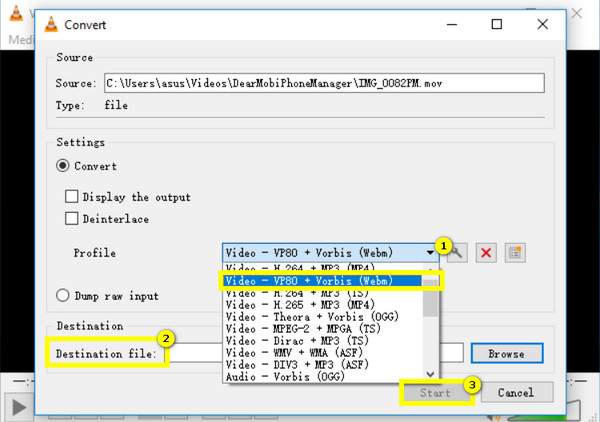
Χειρόφρενο ως μετατροπέας MOV σε WebM
Προχωρώντας στον επόμενο μετατροπέα MOV σε WebM, το Handbrake είναι ένα άλλο δημοφιλές εργαλείο λόγω της αποτελεσματικότητάς του και των διαφόρων επιλογών προσαρμογής. Αν και έχει σχεδιαστεί κυρίως για μετατροπή βίντεο, οι ρυθμίσεις του Handbrake σάς επιτρέπουν να κάνετε λεπτομερείς προσαρμογές στην ποιότητα του βίντεο καθώς και στη συμπίεση, δίνοντάς σας αποτελέσματα που είναι ακριβώς αυτό που χρειάζεστε. Λόγω της φύσης του ανοιχτού κώδικα, πολλοί χρήστες επισκέπτονται αυτό το εργαλείο για να μετατρέψουν αρχεία, καθώς είναι εντελώς δωρεάν. Δείτε πώς μπορείτε να μετατρέψετε MOV σε WebM με αυτό:
Βήμα 1Μόλις ξεκινήσει το Handbrake, ανοίξτε το βίντεο MOV κάνοντας κλικ στην επιλογή "Άνοιγμα Κώδικα" παραπάνω. Στη συνέχεια, το βίντεο MOV θα εμφανιστεί στον πίνακα ελέγχου και μπορείτε να το επεξεργαστείτε χρησιμοποιώντας τις παρακάτω καρτέλες.
Βήμα 2Στη συνέχεια, μπορείτε να μεταβείτε απευθείας στο μενού "Σύνοψη" και να κάνετε κλικ στην αναπτυσσόμενη λίστα "Μορφή" για να επιλέξετε "WebM". Στη συνέχεια, επιλέξτε το όνομα του αρχείου και τον προορισμό του από το πεδίο "Αποθήκευση ως". Κάντε κλικ στην επιλογή "Έναρξη κωδικοποίησης" παραπάνω για να ξεκινήσετε τη μετατροπή του MOV σε WebM.
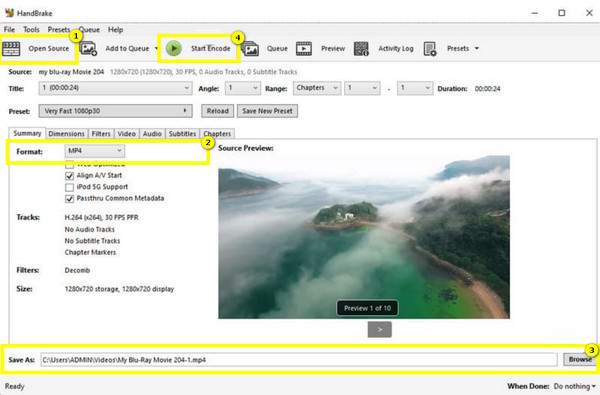
Μετατρέψτε το MOV σε WebM online δωρεάν [2 online εργαλεία]
Εκτός από αυτούς τους μετατροπείς MOV σε WebM που μπορείτε να κατεβάσετε σε υπολογιστές Windows και Mac, για όσους προτιμούν εργαλεία που βασίζονται στο web, εδώ έχετε τους καλύτερους! Προσφέροντας εξαιρετικό online MOV σε WebM ή... WebM σε MOV από WebM σε MOV υπηρεσίες μετατροπής, εδώ είναι οι CloudConvert και FreeConvert για εσάς:
1.CloudConvert
Το CloudConvert ξεχωρίζει ως το βασικό σας εργαλείο για τη μετατροπή MOV σε WebM online χάρη στην ενσωμάτωσή του στο cloud, επιτρέποντάς σας να ανεβάσετε αρχεία από πλατφόρμες όπως το Google Drive ή το Dropbox. Επίσης, δεν αφορά μόνο αρχεία βίντεο, καθώς καλύπτει αρχεία ήχου, παρουσιάσεις, έγγραφα και άλλους τύπους αρχείων για μετατροπή. Δείτε πώς λειτουργεί αυτό... Μετατροπέας WebM εργοστάσιο:
• Αναζητήστε το CloudConvert MOV σε WebM απευθείας στο πρόγραμμα περιήγησής σας. Ανεβάστε το βίντεο MOV σας κάνοντας κλικ στο κουμπί "Επιλογή αρχείων".
• Το ακόλουθο αναπτυσσόμενο μενού έχει ήδη οριστεί ως WebM. Εάν όχι, κάντε κλικ σε αυτό και εντοπίστε το WebM από τις επιλογές. Κάντε κλικ στο κουμπί "Ρυθμίσεις" δίπλα του για να αλλάξετε ορισμένες ρυθμίσεις. Αργότερα, κάντε κλικ στο κουμπί "Μετατροπή" για να ολοκληρώσετε.

2. Δωρεάν Μετατροπή
Τέλος, το FreeConvert παρέχει μια απλή και εύχρηστη οθόνη, ιδανική για γρήγορες μετατροπές MOV σε WebM χωρίς να χρειάζονται λήψεις λογισμικού. Με λίγα μόνο κλικ, μπορείτε να εισαγάγετε το αρχείο MOV σας, να επιλέξετε WebM ως μορφή και να πατήσετε μετατροπή. Είναι τόσο εύκολο! Ζήστε την ταχύτητα αυτού του μετατροπέα MOV σε WebM ακολουθώντας τα παρακάτω βήματα:
• Μέσα στον ιστότοπο FreeConvert MOV σε WebM, ξεκινήστε με το κουμπί "Επιλογή αρχείων" για να προσθέσετε τα βίντεό σας MOV στη σελίδα.
• Το μενού «Έξοδος» έχει ήδη τη μορφή «WebM». Αν θέλετε να αλλάξετε ορισμένες απαραίτητες ρυθμίσεις, κάντε κλικ στο κουμπί «Ρυθμίσεις». Τέλος, κάντε κλικ στο κουμπί «Μετατροπή» για να ξεκινήσετε τη μετατροπή του MOV σε μορφή WebM και να κατεβάσετε το βίντεο στον υπολογιστή σας.
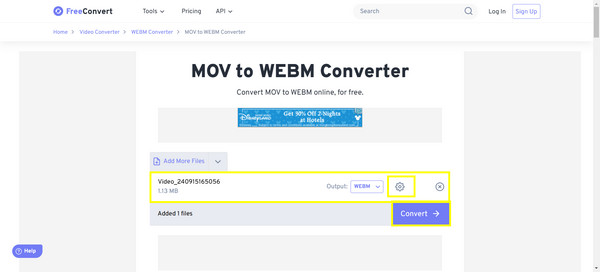
συμπέρασμα
Συνοψίζοντας αυτήν την ανάρτηση, εδώ παρουσιάζονται πέντε τρόποι για να μετατρέψετε MOV σε WebM. Με κάθε ένα από τα μοναδικά χαρακτηριστικά του, οι διαφορετικές ανάγκες των χρηστών θα καλυφθούν πράγματι! Από ένα ισχυρό εργαλείο για επιτραπέζιους υπολογιστές όπως το Handbrake έως μια γρήγορη λύση που βασίζεται στο web όπως το CloudConvert, σίγουρα θα βρείτε μια μέθοδο που είναι ιδανική για εσάς. Ωστόσο, αν θέλετε μια ολοκληρωμένη λύση που συνδυάζει ταχύτητα, ευελιξία και ποιότητα, 4 Easysoft Total Video Converter θα είναι η καλύτερη επιλογή σας! Με τις δυνατότητες μαζικής μετατροπής, την εύκολη λειτουργία, τις προσαρμόσιμες ρυθμίσεις και πολλά άλλα, είναι το ιδανικό εργαλείο για τη μετατροπή MOV σε WebM και σε πολλές άλλες μορφές με ελάχιστη προσπάθεια αλλά μέγιστα αποτελέσματα.
100% Secure
100% Secure



